Outlook: Hoe een klikbaar telefoonnummer toevoegen in e-mailhandtekening
Normaal gesproken wordt een telefoonnummer dat in een e-mailhandtekening wordt toegevoegd, weergegeven als platte tekst in Outlook. Deze handleiding laat zien hoe je het telefoonnummer klikbaar maakt in de e-mailhandtekening.
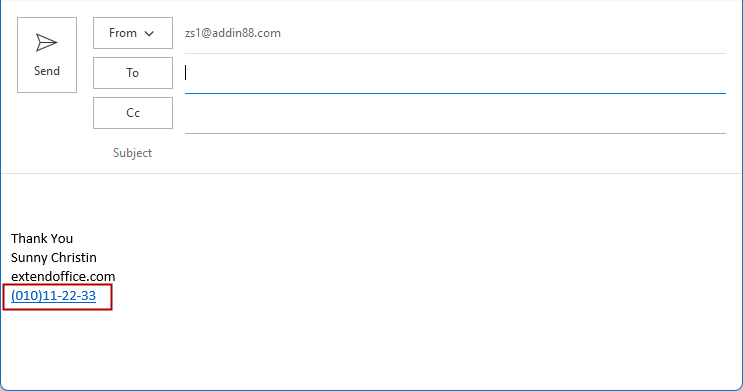
VBA om e-mail zonder afbeeldingen af te drukken
Opmerking: Deze handleiding gebruikt Outlook 2021 als voorbeeld. Stappen en opties kunnen enigszins variëren in andere versies van Outlook.
Een klikbaar telefoonnummer toevoegen in e-mailhandtekening
1. Schakel Outlook in. In de e-mailweergave, onder het tabblad Start, klik op "Nieuwe E-mail" om een nieuw "Bericht" venster te openen.
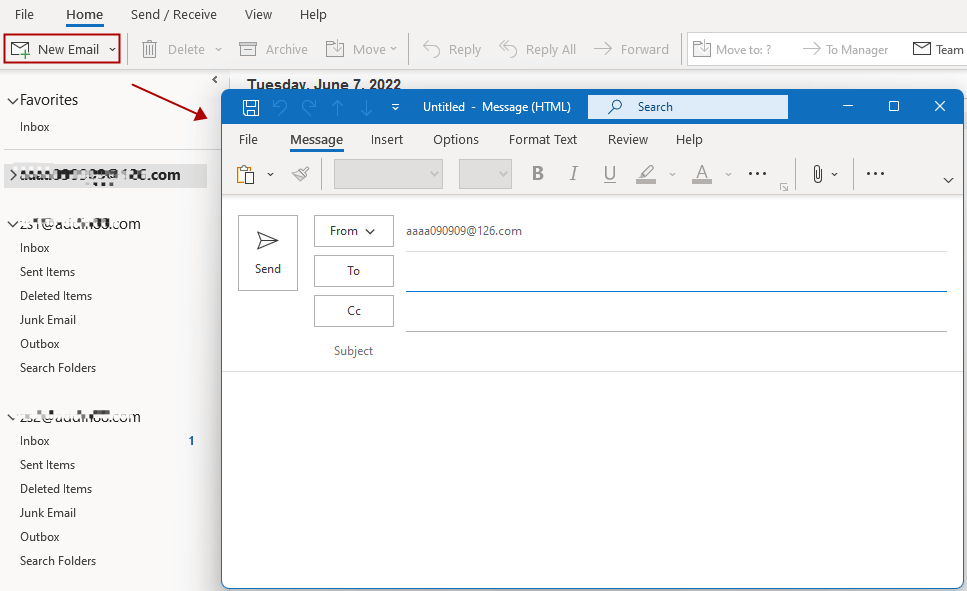
2. Klik in het "Bericht" venster op het tabblad "Invoegen", vervolgens op "Handtekening" > "Handtekeningen". Zie screenshot:

3. Klik op de knop "Nieuw" onder het tabblad "E-mailhandtekening" in het venster "Handtekeningen en Briefpapier" om het dialoogvenster "Nieuwe Handtekening" te openen. Voer een naam in voor de nieuwe handtekening en klik op "OK".
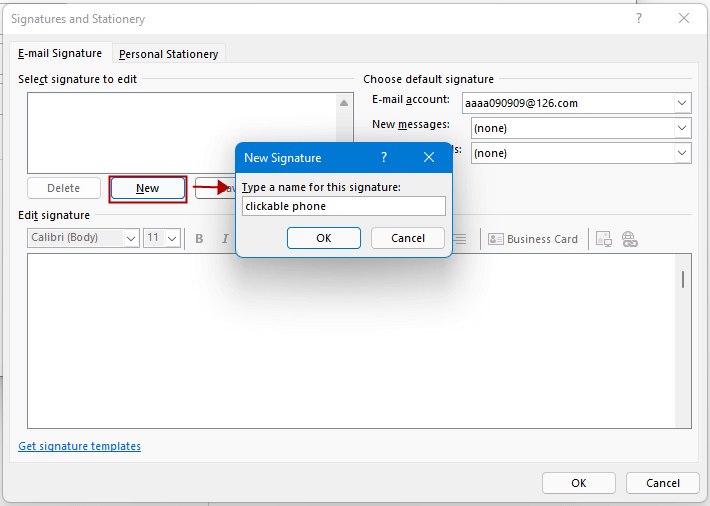
4. Terug in het venster "Handtekeningen en Briefpapier", typ in het vak "Handtekening bewerken" de inhoud van de handtekening (exclusief het telefoonnummer), en klik vervolgens op het pictogram "Hyperlink".
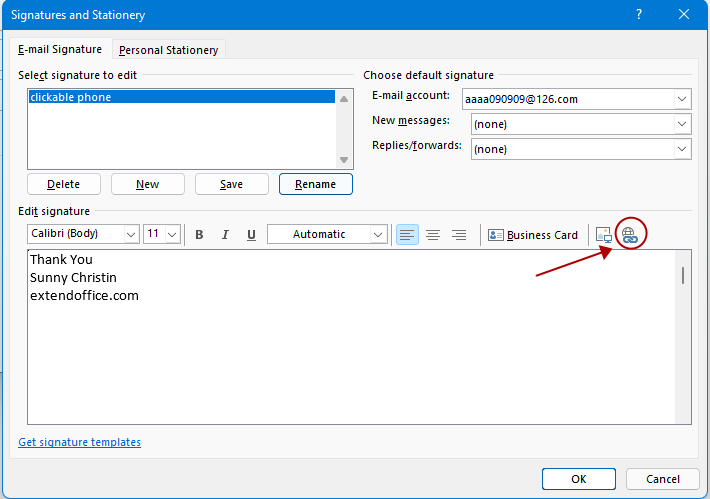
5. In het dialoogvenster "Hyperlink invoegen":
- Voer in het vak "Tekst om weer te geven" het opgemaakte telefoonnummer in zoals je wilt dat het verschijnt in de handtekening.
- Voer in het vak "Adres" het nummer in het formaat tel:1234567890 in (geen spaties of symbolen).
Klik op "OK".
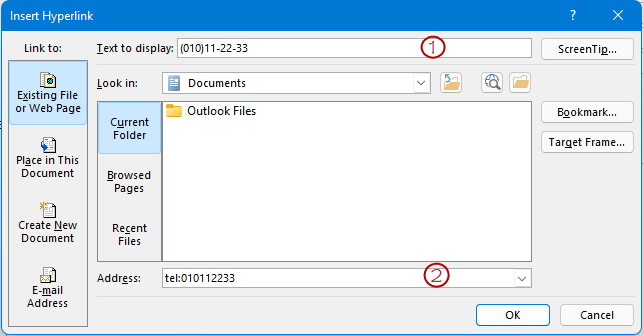
Je ziet nu het telefoonnummer in het blauw met een onderstreping weergegeven. Klik op "OK" om de handtekening op te slaan.

Nu, wanneer je een e-mail maakt, beantwoordt of doorspeelt, klik op het tabblad "Invoegen" en selecteer de handtekening met het telefoonnummer onder de groep "Handtekeningen". De handtekening met het klikbare telefoonnummer wordt ingevoegd in de hoofdtekst van de e-mail.

Je kunt het klikbare telefoonnummer als volgt testen:
Houd de toets "Ctrl" ingedrukt en klik op de link van het telefoonnummer. Er verschijnt een prompt die vraagt welke app je wilt gebruiken om de link te openen. Selecteer je voorkeursapp en klik op "OK".
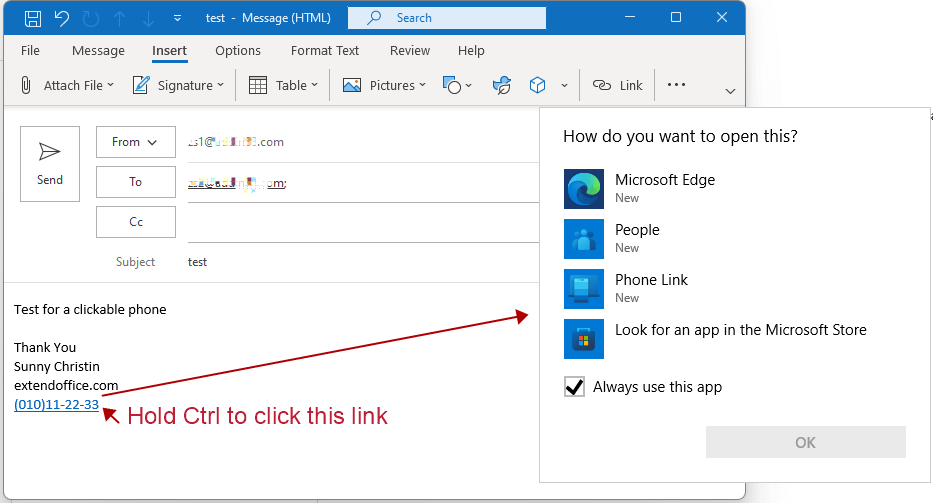
Beste Office-productiviteitstools
Breaking News: Kutools for Outlook lanceert een gratis versie!
Ervaar de geheel nieuwe Kutools for Outlook met meer dan100 fantastische functies! Klik om nu te downloaden!
📧 E-mailautomatisering: Automatisch antwoorden (Beschikbaar voor POP en IMAP) / Schema E-mail verzenden / Automatisch CC/BCC per Regel bij Verzenden / Automatisch doorsturen (Geavanceerde regels) / Begroeting automatisch toevoegen / Meerdere ontvangers automatisch opsplitsen naar individuele E-mail...
📨 E-mailbeheer: E-mail terughalen / Scam-e-mails blokkeren op onderwerp en anderen / Duplicaat verwijderen / Geavanceerd Zoeken / Organiseer mappen...
📁 Bijlagen Pro: Batch opslaan / Batch loskoppelen / Batch comprimeren / Automatisch opslaan / Automatisch loskoppelen / Automatisch comprimeren...
🌟 Interface-magie: 😊Meer mooie en gave emoji's / Herinneren wanneer belangrijke e-mails binnenkomen / Outlook minimaliseren in plaats van afsluiten...
👍 Wonders met één klik: Antwoord Allen met Bijlagen / Anti-phishing e-mails / 🕘Tijdzone van de afzender weergeven...
👩🏼🤝👩🏻 Contacten & Agenda: Batch toevoegen van contacten vanuit geselecteerde E-mails / Contactgroep opsplitsen naar individuele groepen / Verjaardagsherinnering verwijderen...
Gebruik Kutools in je voorkeurt taal – ondersteunt Engels, Spaans, Duits, Frans, Chinees en meer dan40 andere talen!


🚀 Eén klik downloaden — Ontvang alle Office-invoegtoepassingen
Sterk aanbevolen: Kutools for Office (5-in-1)
Met één klik download je vijf installatiepakketten tegelijk — Kutools voor Excel, Outlook, Word, PowerPoint en Office Tab Pro. Klik om nu te downloaden!
- ✅ Eén-klik gemak: Download alle vijf de installaties in één actie.
- 🚀 Klaar voor elke Office-taak: Installeer de invoegtoepassingen die je nodig hebt, wanneer je ze nodig hebt.
- 🧰 Inclusief: Kutools voor Excel / Kutools for Outlook / Kutools voor Word / Office Tab Pro / Kutools voor PowerPoint